大家在工作和学习中的过程中,肯定缺少不了电脑,可是电脑使用时间久了,很容易产生各种垃圾,导致磁盘爆满,对于一些小白来说,可能会把软件都安装在C盘,没有多久就发现C盘红了,而且电脑运行速度都变慢了,这个时候我们需要清理C盘来释放更多空间,对于新手来说,可能不知道哪些是没有用的文件,会担心误删文件导致系统损坏,其实我们也可以借助C盘清理软件,可以快速准确的进行清理,接下来小编就给大家介绍一下清理C盘的方法,以及哪款C盘清理软件最安全吧。
C盘空间不足怎么清理
方法一:运行磁盘清理
1、打开【此电脑】,右击C盘选择【属性】进入,然后选择【磁盘清理】。
2、选择需要清理的内容后点击【确定】即可。
方法二: 删除临时文件和下载文件
可以打开Windows文件资源管理器,进入到临时文件夹和下载文件夹中删除不必要的临时文件和下载文件来释放C盘的空间。临时文件通常存储在【C:\Windows\Temp】或【C:\Documents and Settings\username\Local Settings\Temp】中。
方法三:清空回收站
当我们从文件资源管理器中删除项目时,它们不会立即被删除。它们只是留在回收站中并继续占用着硬盘空间。因此,清空回收站也是另一种解决C盘空间满了如何清理的有效方法。右击回收站,选择【清空回收站】,它会弹出一个警告框,询问您是否确定要永久删除您的回收站项目,单击【是】以清空回收站。
方法四:借助C盘清理软件进行清理
如果担心清理过程中误删系统文而件导致系统损坏,可以选择C盘清理软件,可以帮我们自动化打扫,无需一个个查看,软件会帮我们自动扫描、筛选、清理,很方便。接下来小编就给大家推荐一款非常专业的C盘清理软件吧。
电脑C盘清理软件哪个最安全
经过小编试用认为微软电脑管家最专业安全。
微软电脑管家是微软旗下的产品,大家都知道我们经常使用的windows系统就是微软公司推出的,所以使用起来也更加安全放心,它拥有专门系统空间管理功能,可以有效管理系统盘,像是垃圾清理、大文件管理、应用管理、存储感知等等,而且Windows自带的防火墙Windows defender的杀毒能力也非常强大,非常实用。
小编推荐
 天极下载
天极下载































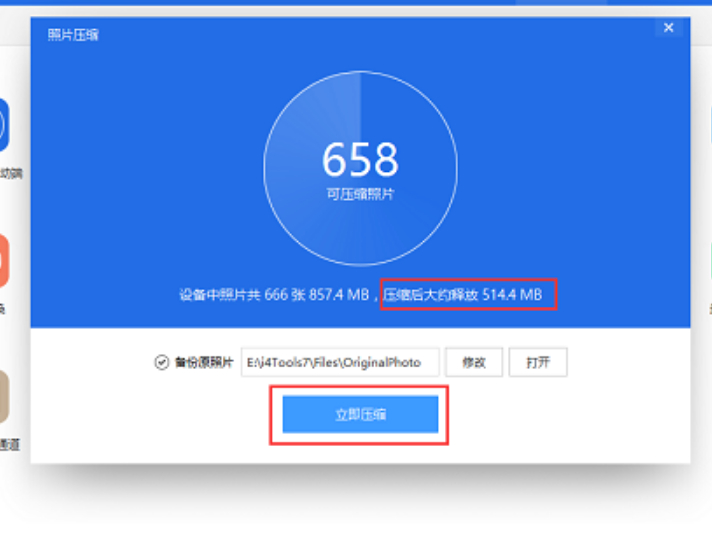

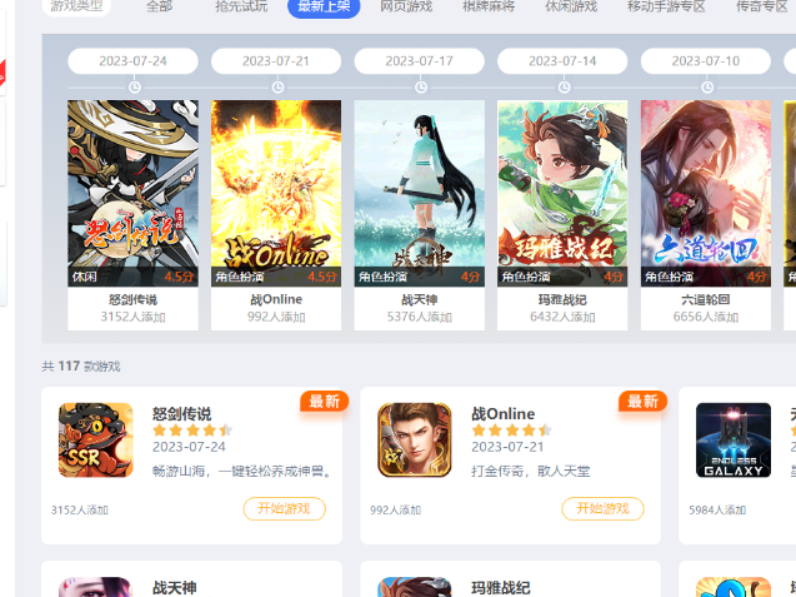
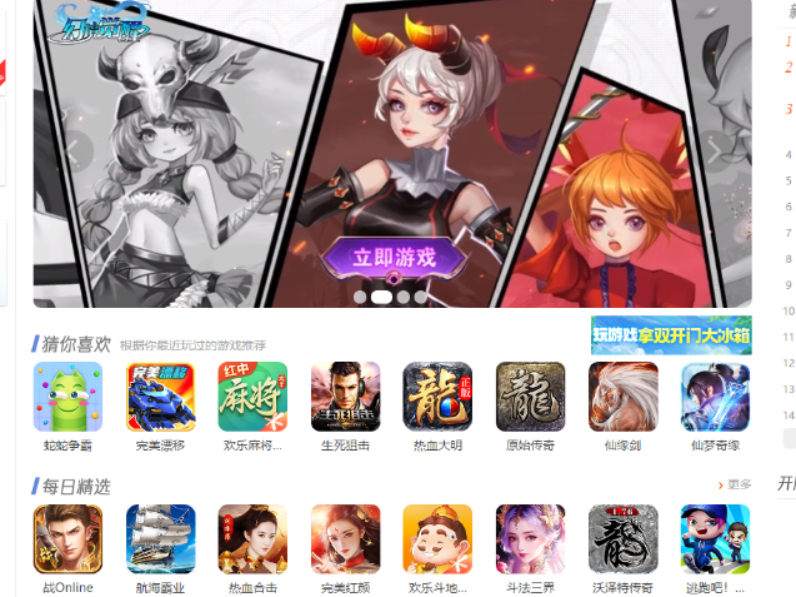
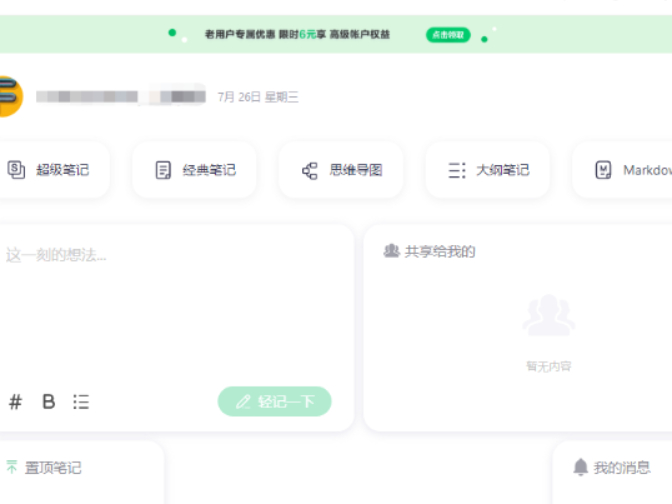
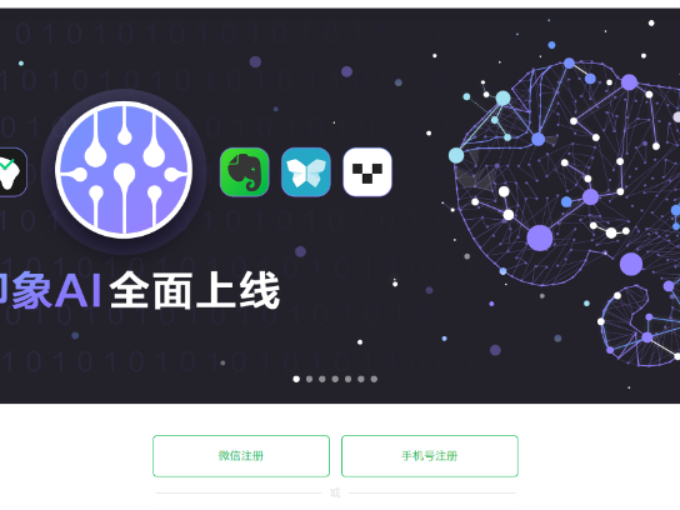
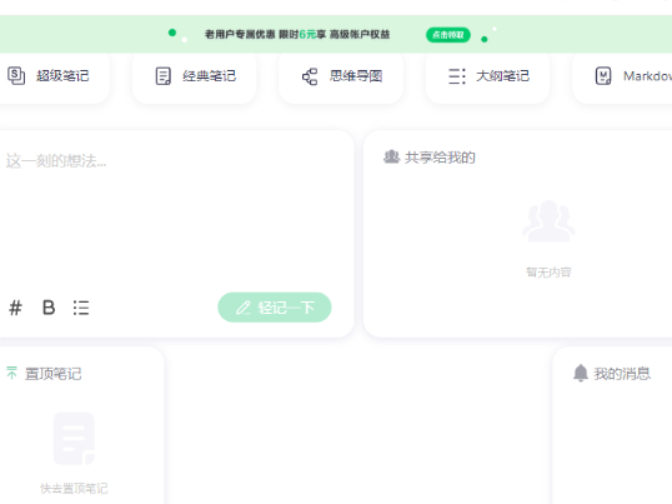
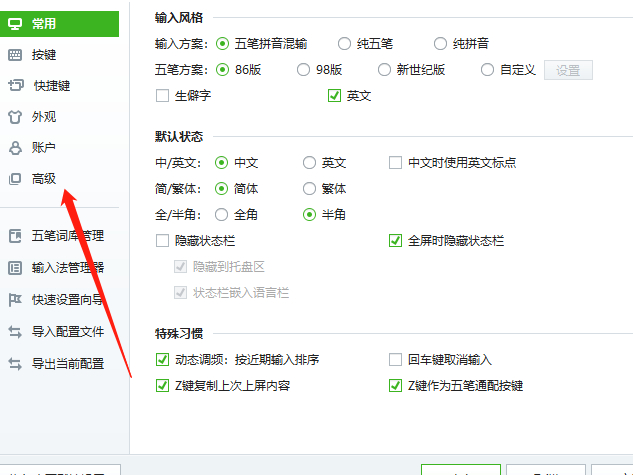

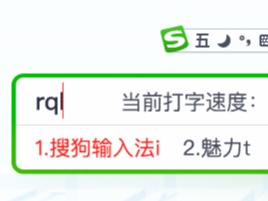
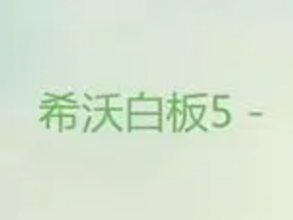
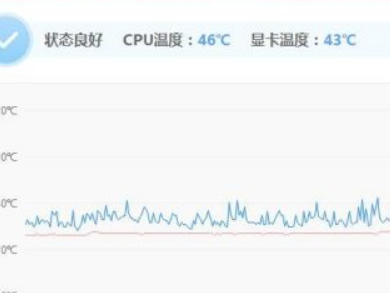
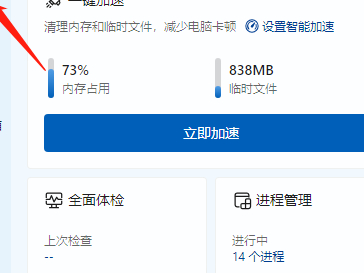
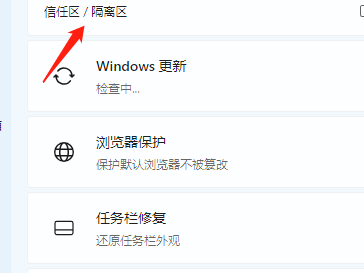
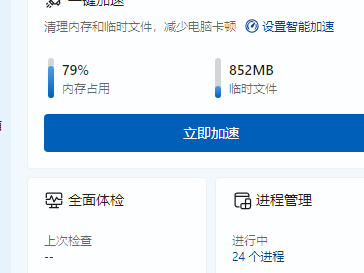
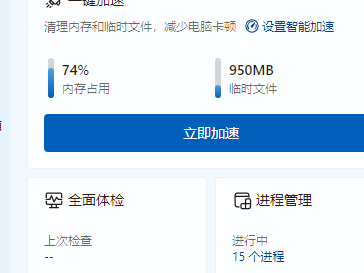
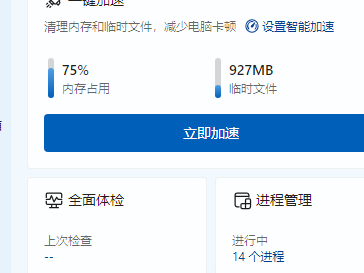
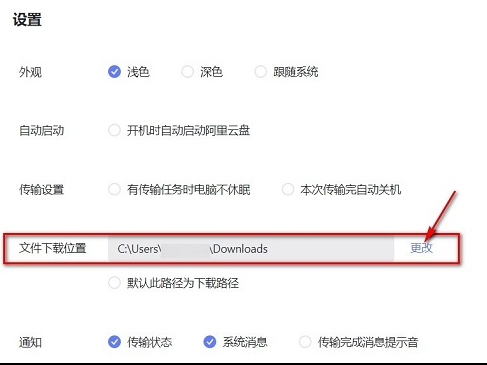

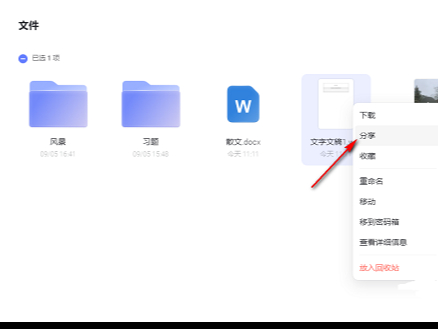

























 微信电脑版
微信电脑版
 腾讯电脑管家
腾讯电脑管家
 火绒安全软件
火绒安全软件
 向日葵远程控制软件
向日葵远程控制软件
 魔兽大脚插件(bigfoot)
魔兽大脚插件(bigfoot)
 自然人电子税务局(扣缴端)
自然人电子税务局(扣缴端)
 桌面百度
桌面百度
 CF活动助手
CF活动助手
